Prestigio PMP810TD, PMP810TD3G, PMP810TE, PMP810TE3G, PMP810TF3G User manual
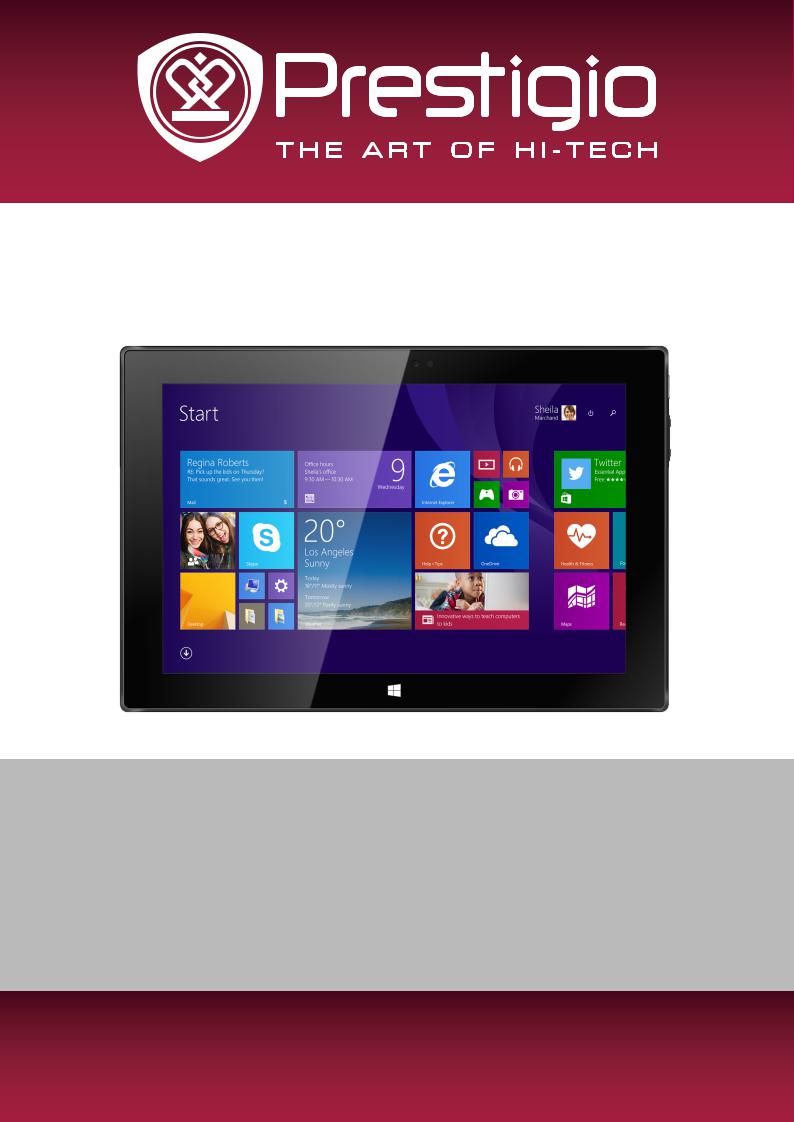
MultiPad Visconte 3 (3G)
PMP810TD | PMP810TD3G | PMP810TE |
PMP810TE3G | PMP810TF3G
Планшетный компьютер, Windows® 8.1 c Bing
Руководство пользователя
Версия 1.0
www.prestigio.com
Общие сведения
Уважаемый покупатель,
Благодарим вас за выбор планшета Prestigio MultiPad. Перед началом использования планшета, пожалуйста, внимательно прочтите это руководство, чтобы узнать все его особенности. Пожалуйста, сохраните это руководство и обращайтесь к нему в будущем, если у Вас возникнут вопросы, касающиеся вашего устройства. Данное руководство содержит информацию по безопасности, технические характеристики планшета Prestigio MultiPad, предустановленное программное обеспечение, основные функции и другую полезную информацию, которая поможет Вам эффективнее использовать Ваше устройство, операционную систему Windows и ее приложения.
Ограничение ответственности
Так как продукция Prestigio постоянно обновляется и совершенствуется, программное обеспечение Вашего устройства может иметь несколько иной вид или функциональность, чем представленные в данном Руководстве пользователя. Мы прилагаем все усилия, чтобы информация и процедуры в данном руководстве, были максимально точными и полными. Компания Prestigio не несет ответственность за возможные ошибки или упущения. Компания Prestigio оставляет за собой право вносить изменения без дополнительного уведомления.
Важно! Инструкции по безопасности
Ваш планшет Prestigio MultiPad производится и предназначен для мобильного использования.
Пожалуйста, ознакомьтесь со следующими инструкциями. Это поможет Вам использовать устройство без риска для безопасности человека и держать планшетный ПК в хорошем рабочем состоянии.
Общие указания
1.Не ставьте на лицевую часть MultiPad объекты, которые могут поцарапать экран.
2.MultiPad не должен подвергаться резкому перепаду температур.
3.Защитите MultiPad от прямых солнечных лучей или других источников возможного перегрева.
4.Повышенная влажность, пыль, активные химические и моющие средства могут нанести вред планшету.
5.Не ставьте MultiPad на неровную или неустойчивую поверхность. Падение устройства может привести к повреждению ЖК-экрана, которое не подлежит гарантии.
7.Не подвергайте MultiPad воздействию сильного магнитного или электрического поля.
8.Защитите свой MultiPad от ударов и экстремального давления.
9.Диапазон рабочих температур: этот MultiPad должен использоваться исключительно при температуре окружающего воздуха от 0°C до 45°C.
10.Не вставляйте в MultiPad устройства с нестандартными разъемами.
11.Не используйте MultiPad в дождь - это не водонепроницаемое устройство.
12.Не используйте Ваш MultiPad во время вождения.
13.Используйте только фирменное зарядное устройство. Использование неоригинальных зарядных устройств может привести к повреждению устройства, а также негативно влиять на Ваше здоровье.
14.MultiPad и адаптер могут нагреваться во время нормальной работы или зарядки. Не кладите планшет на мягкую поверхность, или другие места, которые могут помешать нормальной дисперсии тепла, вызывая перегрев прибора. Не ставьте MultiPad на колени или другие части тела для предотвращения дискомфорта от воздействия тепла.
15.Отключите MultiPad от электрической розетки после его зарядки.
16.Не используйте ручку или любой другой острый предмет для нажатия на экран. Очистите
сенсорный экран мягкой тканью. При необходимости можно немного смочить ткань перед чисткой. Никогда не используйте абразивные материалы или чистящие средства.
17.НЕ разбирайте MultiPad, ремонт могут выполнять только сертифицированные сервисные центры Prestigio.
18.Всегда выключайте питание MultiPad для подключения или извлечения внешних устройств, которые не поддерживают горячее подключение.
19.Ваш MultiPad должен быть выключен во время взлета и посадки самолета.
Гарантийная информация
Гарантийную информацию можно найти на сайте www.prestigio.com/service. Планшет Prestigio MultiPad имеет 2 года гарантии.
Оглавление
1. Комплект поставки 1
Комплект поставки 1 Обзор устройства 1
2. Начало работы 2
Зарядка батареи 2 Включение устройства 3 Установка SIM-карты 3 Установка карты памяти 3 Подключение HDMI-совместимого дисплея 4 Подключение USB-устройств 4 Использование клавиатуры 4
3. Основы работы 5
Управление пальцами 5 Ориентация 6 Начальный экран 6 Виртуальная клавиатура 7 Снимок экрана 7
4. Windows® 8.1 с Bing 8
Первоначальная загрузка 8 Питание 8 Чудо-кнопки 8 Рабочий стол 9 Использование приложений Windows® 10 Настройка стартового экрана 12 Подключение к сети Интернет 12 Bluetooth 13 Режим «В самолете» 13 Использование Internet Explorer 14 Изменение параметров 15
5. Восстановление системы 17
Введение 17 Обновление 17 Сброс 17
6. Технические характеристики 18
7. Устранение неисправностей 19
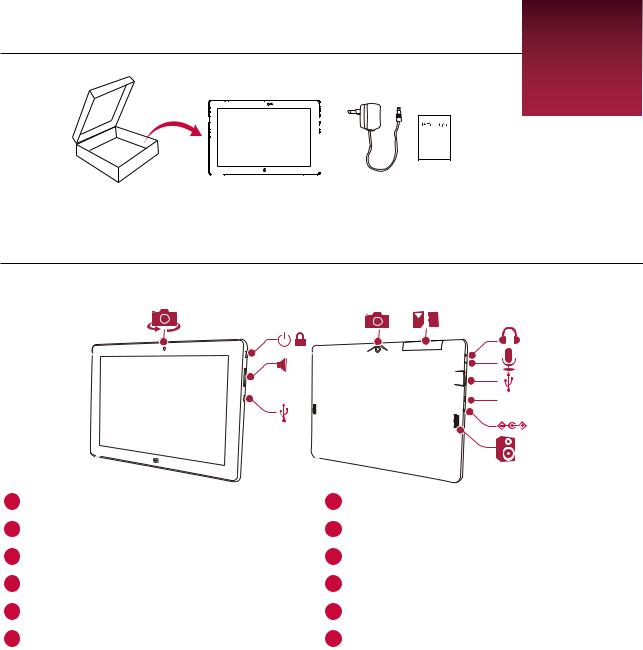
1. Комплект поставки |
|
||||
1 |
|||||
Комплект поставки |
|||||
|
|||||
|
|
|
|
|
|
|
|
|
|
|
|
|
|
|
|
|
|
|
|
|
|
|
|
|
|
|
|
|
|
|
|
|
|
|
|
|
|
|
|
|
|
|
|
|
|
|
|
|
|
|
|
|
|
• Prestigio MultiPad |
• Адаптер |
• Гарантийный талон |
• Краткое руководство пользователя |
• Инструкции по безопасности |
|
Обзор устройства
1 |
5 |
6 |
|
2 |
|
7 |
|
|
|
||
|
+/- |
8 |
|
3 |
9 |
||
|
|||
|
|
HDMI 10 |
|
4 |
|
11 |
|
|
|
12 |
1 |
Фронтальная камера |
7 |
Разъём для подключения наушников |
2 |
Кнопка включения |
8 |
Микрофон |
3 |
Кнопка громкости |
9 |
USB порт |
4 |
Микро USB порт |
10 |
Микро HDMI порт |
5 |
Задняя камера |
11 11 |
Разъём питания |
6 |
SIM карта и микро SD слот |
12 |
Динамик |
Руководство пользователя |
|
MultiPad PMP810T series |
1 |
|
|
||||
|
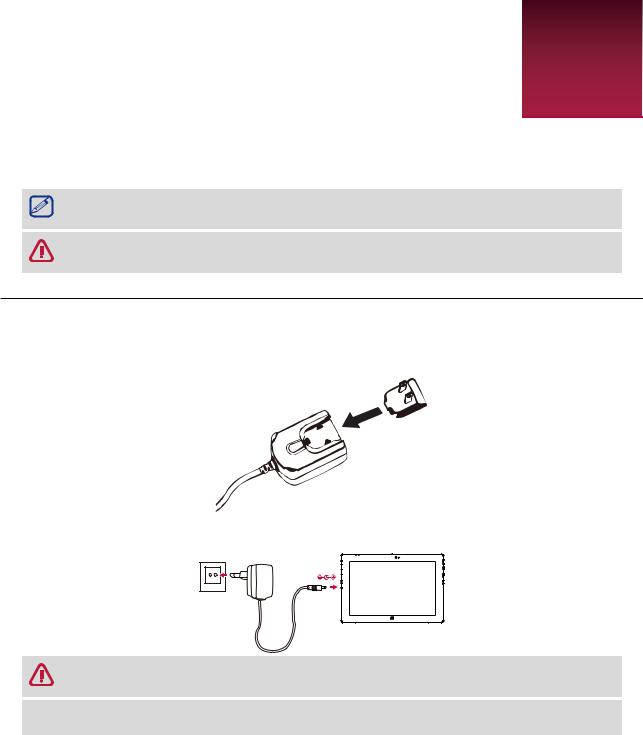
2. Начало работы
Благодарим Вас за приобретение Вашего устройства Prestigio. |
2 |
Для получения дополнительной информации о продукции Prestigio см.: |
http://www.prestigio.com/catalogue/MultiPads
Для получения дополнительной информации о Вашем устройстве см.: http://www.prestigio.com/support
Изучите информацию в разделе «Инструкции по безопасности» на коробке устройства перед началом его использования.
Не допускайте контакта воды с экраном устройства, так как воздействие влаги может стать причиной неисправности.
Зарядка батареи
1. Сборка сетевого адаптера: подключите вилку к адаптеру до щелчка.
2.Подсоединение питания: подсоедините разъём питания к порту зарядки на своем планшете Windows и вставьте штепсельную вилку в любую розетку.
Этот планшет Windows нельзя заряжать через микро USB порт. Вместо этого, воспользуйтесь имеющимся блоком питания для зарядки своего устройства.
 • Вы можете использовать планшет при зарядке.
• Вы можете использовать планшет при зарядке.
Оптимизация работы батареи
В этом разделе представлены способы повышения эффективности работы батареи.
--Уменьшение яркости экрана: нажмите чудо-кнопку Параметры (Settings), нажмите Экран (Screen), и настройте нужный уровень яркости при помощи индикатора яркости. Чем выше уровень яркости, тем больше энергии батареи потребляет экран устройства. --Выбор схемы экономии энергии: Схема экономии энергии – набор настроек, которые позволяют контролировать потребление энергии Вашим Windows-планшетом.
--Отключите или отсоедините устройства, которыми Вы не пользуетесь. Многие USBустройства потребляют энергию при подключении.
--Выключите Wi-Fi: Если Вы не используете Wi-Fi, Вы можете отключить его для экономии энергии батареи: нажмите чудо-кнопку Параметры (Settings), нажмите иконку беспроводного соединения ( ), включите режим «В самолете» (Airplane mode).
), включите режим «В самолете» (Airplane mode).
Руководство пользователя |
|
MultiPad PMP810T series |
2 |
|
|
||||
|
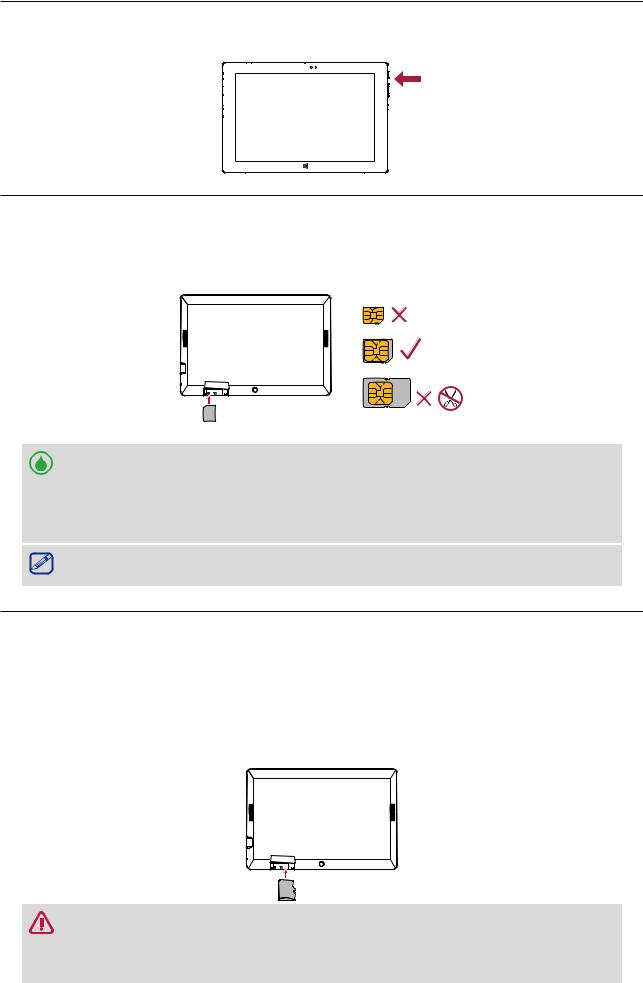
Включение устройства
Нажмите кнопку питания для включения планшета.
Установка SIM-карты
Установите SIM-карту в разъем таким образом, чтобы позолоченные контакты карты были направлены вниз, а срезанный край - внутрь. Протолкните карту внутрь до щелчка.
Nano SIM
Micro SIM
Standard SIM
SIMM |
icro SD |
Поскольку в планшете поддерживается горячее подключение, нет необходимости выключать устройство, прежде чем вставлять или вынимать карты.
Как вынуть SIM карту: Нажмите на SIM карту для того, чтобы вынуть ее из слота.
Пожалуйста, используйте оригинальную микро SIM карту вместо обрезанной.
Доступно только для PMP810TD3G/PMP810TE3G/PMP810TF3G.
Установка карты памяти
Вы можете расширить память телефона и хранить больше дополнительных файлов мультимедиа, добавив карту MicroSD. В зависимости от производителя карт памяти и типа, некоторые карты памяти могут быть несовместимы с Вашим устройством.
1.Вставьте карту памяти позолоченными контактами вниз.
2.Вставьте карту памяти в гнездо до щелчка.
SIMM |
icro SD |
Некоторые карты памяти могут быть не полностью совместимыми с устройством.
Использование несовместимой карты может повредить устройство или карту памяти, или повредить данные, хранящиеся на ней.
Руководство пользователя |
|
MultiPad PMP810T series |
3 |
|
|
||||
|
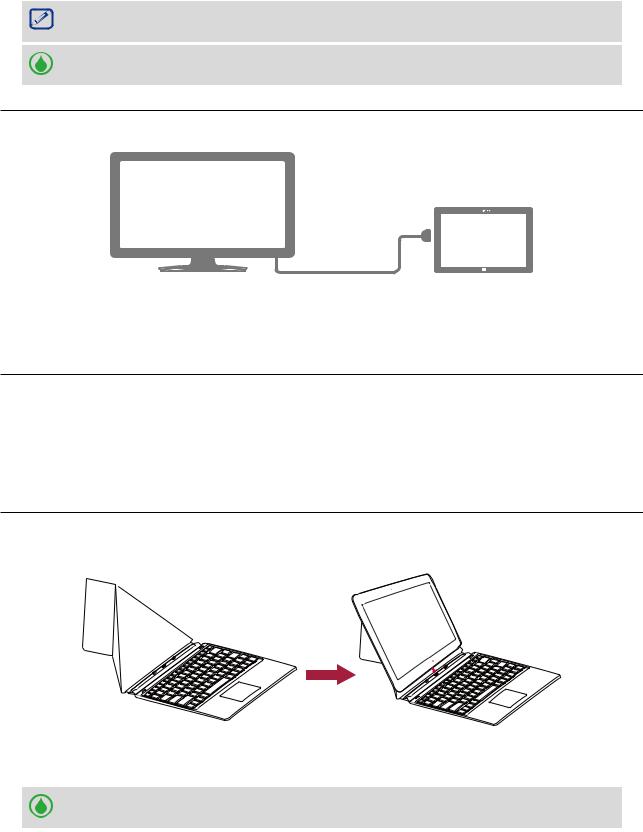
Частая запись и стирание данных сокращают продолжительность жизни карт памяти.
Извлечение карты памяти: Для извлечения карты micro SD нажмите на нее и вытяните её из разъема.
Подключение HDMI-совместимого дисплея
Подключение HDMI-совместимого дисплея
1.Подключите разъем mini-HDMI к порту mini-HDMI Вашего Windows-планшета.
2.Подключите кабель HDMI к порту HDMI на HDMI-совместимом устройстве.
Подключение USB-устройств
Слевой стороны на Вашем планшете Windows находится полноразмерный USB порт. Он позволяет подключать к Вашему планшету Windows множество USB устройств, таких как флеш-накопитель, внешний жесткий диск или USB микрофоны, мышка, клавиатура, и др.
Справой стороны также есть микро USB порт. С помощью OTG кабеля Вы можете подключить USB устройства к своему планшету Windows.
Использование клавиатуры
Для более удобного печатания на планшете Windows можно пользоваться клавиатурой PKB07 (дополнительный аксессуар, который не входит в Ваш комплект).
1.Откройте крышку клавиатуры и вставьте ее в откидную ножку-опору.
2.Вставьте Ваш планшет в магнитный коннектор.
По желанию Вы также можете использовать полноразмерную USB или
Bluetooth клавиатуру.
Руководство пользователя |
|
MultiPad PMP810T series |
4 |
|
|
||||
|
